天正6.5
- 格式:doc
- 大小:27.50 KB
- 文档页数:6
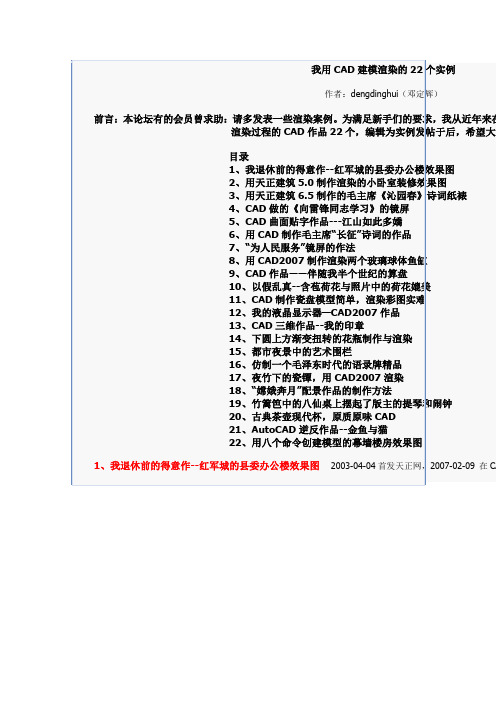
我用CAD建模渲染的22个实例作者:dengdinghui(邓定辉)前言:本论坛有的会员曾求助:请多发表一些渲染案例。
为满足新手们的要求,我从近年来在渲染过程的CAD作品22个,编辑为实例发帖于后,希望大家目录1、我退休前的得意作--红军城的县委办公楼效果图2、用天正建筑5.0制作渲染的小卧室装修效果图3、用天正建筑6.5制作的毛主席《沁园春》诗词纸裱4、CAD做的《向雷锋同志学习》的镜屏5、CAD曲面贴字作品---江山如此多嬌6、用CAD制作毛主席“长征”诗词的作品7、“为人民服务”镜屏的作法8、用CAD2007制作渲染两个玻璃球体鱼缸9、CAD作品――伴随我半个世纪的算盘10、以假乱真--含苞荷花与照片中的荷花媲美11、CAD制作瓷盘模型简单,渲染彩图实难12、我的液晶显示器—CAD2007作品13、CAD三维作品--我的印章14、下圆上方渐变扭转的花瓶制作与渲染15、都市夜景中的艺术围栏16、仿制一个毛泽东时代的语录牌精品17、夜竹下的瓷镡,用CAD2007渲染18、“嫦娥奔月”配景作品的制作方法19、竹篱笆中的八仙桌上摆起了版主的提琴和闹钟20、古典茶壶现代杯,原质原味CAD21、AutoCAD逆反作品--金鱼与猫22、用八个命令创建模型的幕墙楼房效果图1、我退休前的得意作--红军城的县委办公楼效果图2003-04-04首发天正网,2007-02-09 在CA此帖在CAD世界官方网上被zgwqg 超级版主评分:分数: 金钱+42 /被newdhj版主评分:分数: 金钱+18 / 元宝+1。
一、工程简介:此办公楼座落在四川省旺苍县城,1933~1934年间,红四方面军总部及其兵工厂、医院等重权,并从这里出发与中央红军会合,一道“长征”北上,解放后旺苍县城誉为红军城。
该工程是11层的高层建筑,含地下室的总高度达37.3米,建筑面积10042平方米。
十四年前我人,从设计到施工的全过程,都倾注着笔者的呕心沥血,是笔者在退休前为红军城建设作的最有意年前,它却是巴蜀老、边、少地区的一颗“明珠”。

TArch6常见问题Q1.TArch6能否与其他软件和平共处?TArch6能够与大多数具有良好协作特性的第三方软件,共同安装在一台机器上。
有些恶劣的第三方软件安装到您的机器后,由于它修改了AutoCAD系统本身,可能导致TArch6不能正常运行,你可向该软件的供应商提出抗议。
您也可以通知我们,哪些AutoCAD下的第三方应用软件不能与天正的产品共处一台机器的AutoCAD 200x平台。
Q2.如何打印TArch6的图形和向3.0用户传图?许多设计单位在专门的机器上输出图纸,“天正插件”最适合于这样的机器,安装了“天正插件”后,该机器就可以阅读和打印用TArch6绘制的图形。
有三种方法可以让其他专业的设计人员使用TArch6绘制的建筑图形:1.在其他专业设计人员的机器上安装“天正插件”;2.另存旧版(TArch3)后,把图形传给其他专业。
3.使用天正公司6.0版本的其他产品。
Q3.为何另存旧版后出现的填充和文字丢失?一些设计单位在执行“另存旧版”命令后,把图形文件复制到其他机器,由天正3或者acad 打开,出现丢失字体或者填充图案的问题。
原因是该机器的Acad系统没有天正6或者acad200X提供的字体或者图案文件,解决方法:1.把天正sys下的GB*.shx字体复制到目标机器的天正3的sys目录下。
2.把天正sys下的acad*.pat图案文件复制到上面的同一个目录下。
Q4.为何TArch6 2004在Windows 98下不能另存旧版,不能新建和打开图库?AutoCAD 2004不支持Windows 98,用户可以参考AutoCAD的帮助文档《安装和许可指南》有关系统需求的描述。
下面是AutoCAD 2004对操作系统的要求:Windows XP Professional、Windows XP Home、Windows Tablet PC、Windows 2000、Windows NT 4.0(带有SP 6a 或更高版本)。
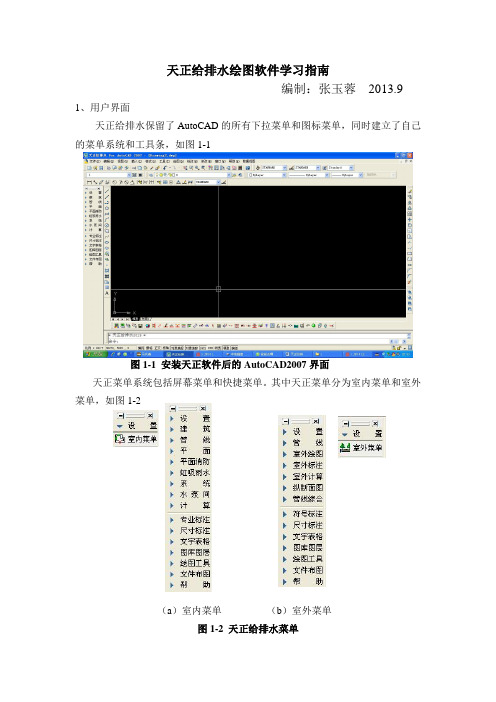
天正给排水绘图软件学习指南编制:张玉蓉2013.9 1、用户界面天正给排水保留了AutoCAD的所有下拉菜单和图标菜单,同时建立了自己的菜单系统和工具条,如图1-1图1-1 安装天正软件后的AutoCAD2007界面天正菜单系统包括屏幕菜单和快捷菜单。
其中天正菜单分为室内菜单和室外菜单,如图1-2(a)室内菜单(b)室外菜单图1-2 天正给排水菜单1.1、屏幕菜单天正给排水的所有功能调用都可以在屏幕菜单上找到,以树状结构调用多级子菜单。
如果菜单被关闭,使用热键“Ctrl+F12” 或“Ctrl++”重新打开。
1.2、快捷菜单光标置于CAD对象或天正实体上使之亮显后,右击弹出此对象或实体的相关菜单内容。
1.3、命令行键盘命令,天正软件大部分功能都可以用命令行输入,屏幕菜单、右键快捷菜单和键盘命令三种形式调用命令的效果是相同的。
图1-4 命令行图1-3 屏幕菜单1.4、快捷工具条图1-5快捷工具条定制天正工具条图1-6定制天正工具条对话框2、参数设置2.1、初始设置天正设置:图1-7天正设置选项卡图1-8管线设置对话框图1-9标注文字设置对话框2.2、当前比例设定了当前比例以后,标注、文字的字高和多段线的宽度等都按新设置的比例绘制。
需要注意的是,当前比例值修改后,图形的度量尺寸没有变化。
例如,一张当前比例为1:100的图纸,将其当前比例改为1:50后,图形的长宽范围都保持不变,再进行尺寸标注时,标注、文字和多段线的字高、符号尺寸与标注线之间的相对间距缩小了一半。
2.3、图层管理、文字样式、文字线型选择“设置”中“图层管理”、“文字样式”、“文字线型”分别进行设置。
图1-10比例选项图1-11设置选项图1-12图层管理对话框图1-13文字样式对话框图1-14 文字线型对话框图1-15 天正线型库对话框3、建筑平面建筑菜单下,绘制轴网、墙体、门窗、楼梯等。
4、管线4.1、绘制管线绘制管线,采用快键键AA打开。

天正建筑使用手册第一章轴网一、轴网的概念轴网是由两组到多组轴线与轴号、尺寸标注组成的平面网格,是建筑物单体平面布置和墙柱构件定位的依据。
完整的轴网由轴线、轴号和尺寸标注三个相对独立的系统构成。
这里介绍轴线系统和轴号系统,尺寸标注系统的编辑方法在后面的章节中介绍。
轴线系统考虑到轴线的操作比较灵活,为了使用时不至于给用户带来不必要的限制,轴网系统没有做成自定义对象,而是把位于轴线图层上的AutoCAD的基本图形对象,包括LINE、ARC、CIRCLE 识别为轴线对象,天正软件默认轴线的图层是“DOTE”,用户可以通过设置菜单中的【图层管理】命令修改默认的图层标准。
轴线默认使用的线型是细实线是为了绘图过程中方便捕捉,用户在出图前应该用【轴改线型】命令改为规范要求的点划线。
轴号系统轴号是内部带有比例的自定义专业对象,是按照《房屋建筑制图统一标准》(GB/T50001-2001)的规定编制的,它默认是在轴线两端成对出现,可以通过对象编辑单独控制个别轴号与其某一端的显示,轴号的大小与编号方式符合现行制图规范要求,保证出图后号圈的大小是8,不出现规范规定不得用于轴号的字母,轴号对象预设有用于编辑的夹点,拖动夹点的功能用于轴号偏移、改变引线长度、轴号横向移动等。
尺寸标注系统尺寸标注系统由自定义尺寸标注对象构成,在标注轴网时自动生成于轴标图层AXIS上,除了图层不同外,与其他命令的尺寸标注没有区别。
有多种创建轴网的方法:•使用【绘制轴网】命令生成标准的直轴网或弧轴网;•根据已有的建筑平面布置图,使用【墙生轴网】命令生成轴网;•在轴线层上绘制LINE、ARC、CIRCLE,轴网标注命令识别为轴线。
二、直线轴网创建* 绘制轴网直线轴网功能用于生成正交轴网、斜交轴网或单向轴网,由命令【绘制轴网】命令中的“直线轴网”标签执行。
轴网柱子→绘制轴网(HZZW)单击绘制轴网菜单命令后,显示【绘制轴网】对话框,在其中单击“直线轴网”标签,输入开间间距如下:•输入轴网数据方法:1. 直接在[键入]栏内键入轴网数据,每个数据之间用空格或英文逗号隔开,输入完毕后回车生效。

教学具体步骤及内容轴网柱子→两点轴标(LDZB)本命令对始末轴线间的一组平行轴线(直线轴网与圆弧轴网的进深)或者径向轴线(圆弧轴线的圆心角)进行轴号和尺寸标注。
单击【两点轴标】菜单命令后,首先显示无模式对话框如图所示:[起始轴号]希望起始轴号不是默认值1或者A时,在此处输入自定义的起始轴号,可以使用字母和数字组合轴号。
[共用轴号]勾选后表示起始轴号由所选择的已有轴号后继数字或字母决定。
[单侧标注]表示在当前选择一侧的开间(进深)标注轴号和尺寸。
[双侧标注]表示在两侧的开间(进深)均标注轴号和尺寸。
提示在命令行点取要标注的始末轴线,以下标注直线轴网,在单侧标注的情况下,选择轴线的哪一侧就标在哪一侧。
3、圆弧轴网的绘制与标注圆弧轴网由一组同心弧线和不过圆心的径向直线组成,常组合其他轴网,端径向轴线由两轴网共用,由命令【绘制轴网】中的“圆弧轴网”标签执行。
绘制如下表格的圆弧轴网:名称从圆心至外进深5000,2400,4000开间40,30说明:开间是角度,进深一定要注意是从圆心至外录入。
圆弧轴网的标注圆弧轴网的标注与直线轴网相近,特别注意开间圆心边不标轴号,只标开间尺寸。
教学总结:本次课完成的对天正基础进行了讲解,特别是天正绘图前的基本设置,以及与AutoCAD的联系与区别理解。
并完成的了轴网的绘制、标注、编辑;柱子的绘制、填充、编辑;轴线生墙,剪力墙绘制、轴线生墙等知识。
作业布置:1、复习本次课的相应内容。
2、预习绘制与编辑墙线的各种方法,门与窗的绘制方法。
上机作业:精品课程项目六-1;教学具体步骤及内容教学总结:本次课完成的对天正建筑的墙体各种绘制方法以及墙体的编辑等各种工具,还讲了门窗的各种操作方法与技巧。
这部份与第一次的轴网、柱是建筑平面施工图最重要的主成部份,它们的完标志着平面图完成了50%,所以同学们要加强练习。
理解各种操作技巧。
作业布置:1、复习本次课的相应内容。
2、预习房间与屋顶,楼梯与其它他。
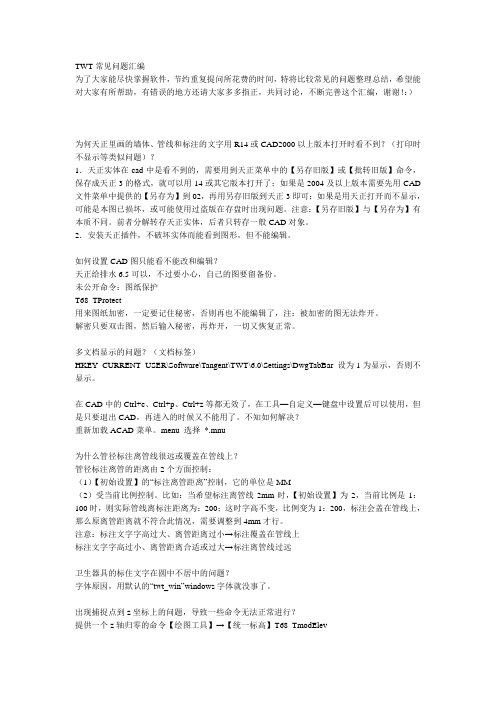
TWT常见问题汇编为了大家能尽快掌握软件,节约重复提问所花费的时间,特将比较常见的问题整理总结,希望能对大家有所帮助,有错误的地方还请大家多多指正,共同讨论,不断完善这个汇编,谢谢!:)为何天正里画的墙体、管线和标注的文字用R14或CA D2000以上版本打开时看不到?(打印时不显示等类似问题)?1.天正实体在cad中是看不到的,需要用到天正菜单中的【另存旧版】或【批转旧版】命令,保存成天正3的格式,就可以用14或其它版本打开了;如果是2004及以上版本需要先用CAD 文件菜单中提供的【另存为】到02,再用另存旧版到天正3即可;如果是用天正打开而不显示,可能是本图已损坏,或可能使用过盗版在存盘时出现问题。
注意:【另存旧版】与【另存为】有本质不同。
前者分解转存天正实体,后者只转存一般CA D对象。
2.安装天正插件,不破坏实体而能看到图形,但不能编辑。
如何设置CAD图只能看不能改和编辑?天正给排水6.5可以,不过要小心,自己的图要留备份。
未公开命令:图纸保护T68_TProtect用来图纸加密,一定要记住秘密,否则再也不能编辑了,注:被加密的图无法炸开。
解密只要双击图,然后输入秘密,再炸开,一切又恢复正常。
多文档显示的问题?(文档标签)HKEY_CURRENT_USER\Software\Tangent\TWT\6.0\Settings\DwgTabBar 设为1为显示,否则不显示。
在CAD中的Ctrl+c、Ctrl+p、Ctrl+z等都无效了,在工具—自定义—键盘中设置后可以使用,但是只要退出CAD,再进入的时候又不能用了。
不知如何解决?重新加载ACA D菜单。
menu 选择*.mnu为什么管径标注离管线很远或覆盖在管线上?管径标注离管的距离由2个方面控制:(1)【初始设置】的“标注离管距离”控制,它的单位是MM(2)受当前比例控制。
比如:当希望标注离管线2mm时,【初始设置】为2,当前比例是1:100时,则实际管线离标注距离为:200;这时字高不变,比例变为1:200,标注会盖在管线上,那么原离管距离就不符合此情况,需要调整到4mm才行。
道路软件青山公路软件 4.71 纬地三维道路CAD 5.83 数模版纬地挡土墙设计系统 2.82 专业版纬地土石方可视化调配系统 2.8 纬地道路三维漫游系统 2.0 纬地涵洞设计系统 V1.2 海地公路设计系统2006F 复制狗天正市政道路设计软件 TDLV9.0 鸿业市政道路设计软件 HY-SZDL 6.0 鸿业市政管线设计软件 HY-SZGX 6.0 鸿业土方计算设计软件HY-ECS 6.0 鸿业系列一狗通鸿业穿插路口设计HyJck 李方道路立交EICAD 2.9 硬件复制狗李方EICAD-DTM 数字化地面模型日月公路竣工资料软件重庆海特涵洞CAD PCV 5.6 PCVX 4.26 海特公路涵洞CAD辅助设计系统挡墙大师 2.6 捷力公路勘察设计一体化6.0 桥梁软件桥梁通 7.55 7.571硬件复制狗桥梁博士 3.03正式新标准版桥梁大师 2005 正式版 2006年版 Midas FX+ 有限元网格划分前处理软件 Midas CIVIL 2007 7.2.0 Realse 1 中文中国标准版 QJX 2005 新标准桥梁设计系统硬件复制狗 BID-BRIDGE 4.62桥梁集成CAD 桥梁桩根底计算程序Pile2000 孙广华曲线桥梁 5.3 CurveBridge复制狗钢筋混疑土构件截面强度及应力验算Str3.0 悬索桥施工过程构造分析系统 SBCC 桥梁三维造型系统 Bridge3D 桥型布置CAD系统QXCAD GQJS公路桥梁构造设计系统 9.5 新标准版测绘软件工程测量数据处理系统 5.31专业版 SV300 R2002 R2004 V6.0 威远图数字测图软件UPSS2006地下管线勘测数据处理系统方正智绘5.01专业版隧道断面测量分析软件 TP2007 1.8(2007.2完整版清华三维EPS 2005企业版数字城市根底地理信息全面解决方案 EDMS6.0 信息化地形地籍成图系统广州开思SCSG2002 多用途数字测绘与管理系统广州开思SCS G2005 i 多用途数字测绘与管理系统广州开思SCSH2005i房产测绘与管理系统〔房产三友〕南方控制测量软件平差易2005PA2005 南方测绘CASSCAN 5.0 南方测绘SHIS2.0 房产测绘版 SHIS2.0标准版南方测绘CASS 7.1 硬件复制狗南方测图精灵2005 FOR PDA 勘测软件天汉工堪2005 华岩岩土工程勘察数据处理系统 7.2 同济曙光岩土系列软件理正工程地质勘察 6.81 + 土工试验 3.11 + 勘察预算1.31 理正工程地质勘察 8.01 水电软件浩辰ICAD2006暖通设计浩辰ICAD2006给排水设计浩辰ICAD2006电气版西安利达电气SuperWORKSR 7.0 天正建筑6.5天正构造6.1天正电气6.5天正给排水6.5天正暖通6.0五合一鸿业给排水 Gps 2007 鸿业暖通 ACS 6.2 理正给排水 8.01硬件复制狗理正电气 3.5 EES 9.3P 博超电气工程设计软件规划软件天正市政管线设计软件 TGX 9.0 湘源控规4.09 市政规划软件 200707 鸿业规划 PPS 5.5 单机版鸿业城市规划设计软件-HYCPS 鸿业工业总图设计软件 HY-FPS 6.0 鸿业日照4.0 GPCAD8.6 飞时达城市规划总图设计软件装饰软件超强橱柜软件KitchenDraw 4.5中文版 PKPM DEC 装饰设计大恒装饰软件VID3.5 优思橱柜设计系统 RDMAX 智能设计系统 4.5 中望橱柜设计系统 3.5 圆方橱柜销售设计系统 3.0 圆方家具设计系统 6.0 圆方室内设计系统 TPM5000 园林软件中望景园软件 1.5 图圣园林设计系统 TSCAD4.01增强版 HCAD 4.5 规划园林设计软件 HTCAD 4.2 家园土方算量软件造价软件易达广东省水利水电工程概预算2006 3.0 福建晨曦清单计价 2007 全系列成捷迅通信工程概预算2003 成捷迅通信工程概预算99 成捷迅通信线路设计2004 成捷迅通信线路设计3.0成捷迅通信机房设计3.0 成捷迅综合布线智能建筑1.0 成捷迅综合布线住宅建筑1.0系列7合1 一点智慧清单先锋 7.4 8.0 系列软件大连北科3DMA钢筋工程量 S4 复制狗 [安徽;四川] 胜通-建立工程造价管理系统-山东鸿德水利水电概预算辽宁宝业建安预算软件3.0 辽宁宝业清单1.4 天津预算计价软件 2004 天津铁路预算2006 浙江广达预算 94 2003 海迈工程量清单计价软件2005(福建海迈工程量定额计价软件(福建福莱一点通8.2 山东华微预算清单钢筋软件青岛英特预算软件云达铁路预算金润钢筋2005 金润预算大师未来建立清单v14.0 未来预算软件1.08 殷雷工程量清单2006标准版硬件复制狗广东省公路养护工程预算系统鹏业邮电通信计价软件鹏业石油预算2004 鹏业公路养护定额 5.0 鹏业公路预算 5.0 鹏业电力预算2004〔2001定额+96定额〕鹏业全国统一工程量清单 5.34新版含预算鹏业冶金工程造价管理软件鹏业有色金属工程造价管理软件易达清单2006+定额预算2006 鲁班2021 鲁班算量鲁班钢筋全系列5合1 S4复制狗神机妙算工程造价软件神机妙算四维算量+神机妙算清单+神机钢筋广联达软件(清单\算量\钢筋清单解决方案 2007 金建宏业清单计价专家青山大禹水利水电造价管理系统青山清单之星 5.51 +青山预算之星 8.95 青山北科钢筋+青山北科工程量青山土地整理清单预算清华斯维尔三维算量3DA2006专业版上海兴安预算之星2004 兴安清单2003 2合1 广西博奥硬件复制狗 6.0 重庆浩元系列清单预算软件标书软件智通施工组织设计系统 5.1 未来施工组织设计系统 2005 品茗标书快速制作与管理软件+品茗网络方案智能编制系统清华斯维尔标书编制BDC2005 清华斯维尔合同管理CM2005标准版清华斯维尔工程监理CPS2005标准版清华斯维尔平面布图ID2005标准版清华斯维尔资料管理EDM2006平安版清华斯维尔资料管理EDM2006质量版清华斯维尔工程管理PM2005专业版管理软件 PKPM CMIS 施工管理与施工技术 2007 P3EC 5.0 工程工程进度管理系统上海兴安施工技术资料管理软件V3.0 平安统表 2007 广东华软建筑施工平安资料管理软件省统表 2007 广东省建筑工程竣工验收技术资料统一用表管理系统速达医药管理 v7.0 7.1单机网络版天仁材料管理系统青山工程资料管理系统 2006 建龙资料管理与质量评定 2007 四川版未来钢筋翻样软件财务软件金蝶kis8.0专业版金碟 KIS 财务软件 9.0〔专业网络版〕金蝶K3 10.3+SP1 网络版速达 8.52 单机版速达5000 Pro 工业版 3.16 10用户/无限用户速达E3.pro 2006 工业版网络版速达 3000XP 8.52 单机版速达物业管理全能版 2.8 网络版10用户/无限用户速达 3000 PRO 8.51 网络版10用户/无限用户速达财务 PRO 6.0 网络版10用户/无限用户速达财务XP 6.0 网络版10用户/无限用户速达商务OnLine2.51网络版SQL 10用户/无限用户速达服装管理5.5版 Interbase数据库速达1000客户管理 2.3 单机SQL 速达1000财务管理 2.3 单机 SQL 速达 8.52 网络版 10用户/无限用户速达5000 Pro 商业版 3.16 10用户/无限用户速达5000 Pro 商业版 3.16 单机版速达5000 Pro 工业版 3.16 单机版速达 3000XP 8.52 网络版 10用户/无限用户速达3000 PRO 8.51 单机版速达功铭物业2007 3.26 SQL 用友ERP-U8.V8.52 用友通标准版 10.1 单机网络版用友商贸通标准版10.0 用友财务通标准版2005 用友ERP-U8普及版用友ERP-U8企业套件V8.61 用友票据通 5.2 用友出纳通2005 AC990进销存管理软件 AC990客户关系管理软件单机版V8.1 AC990会计核算软件 AC990超市管理软件V8.1 降龙九九会计软件管家婆服装鞋业版8.14 管家婆服装2005.9.1.01 财富管家服装版网络版用易汽配管理系统 2005 超强版管家婆汽配版管家婆8.51 网络版+门店+单机管家婆9.0 网络版255用户管家婆辉煌版2005 单机网络版管家婆财贸双全 5.0 管家婆财贸双全 + 7.5 单机、网络版管家婆辉煌版2021 ++ 3.0 单机版网络版10用户管家婆辉煌版2021 + 3.0 单机版管家婆眼镜版管家婆工业版v5.0SQL 管家婆卓越标准版4.1 管家婆辉煌版2005+4.2 架空送电线路 Slcad 3.0 超级涵洞设计系统SHCD 2005 公路工程质量检测管理 Dicad Pro 2005 互动式道路及立交CAD系统(专业加强版海德公路工程辅助设计系统 HEAD2000 铁塔根底优化设计软件TFOD2000 海德公路计量与支付系统 HEAD PS超人路桥工程资料制作与管理系统〔新标准版〕易海公路造价集成系统6.02 何国权挡土墙CAD系统+涵洞CAD系统 CARD/1 8.0 USB 硬件复制狗同济道路tjrd2000土质边坡稳定分析程序STAB2005 毛世怀 HPDS 2006 路面设计系统东南大学路面设计科凯公路工程计量支付软件科凯公路工程土方算量科凯公路概预算系统同望公路造价管理系统 Wcost 7.31 同望EasyMeasure路基土石方计算软件同望Proj2000工程工程管理系统同望EasyBid标书制作管理系统上海同望CAT-DPS计算机辅助试验数据处理系统专业版(通用版公路路线与互通立交CAD集成系统 BID-Road 4.4数模版桥梁综合设计计算程序BrgCal 金思路桥梁墩台帽梁计算程序隧道大师 2004 试验助理试验表格软件路线大师 2004。
天正6.5版本的使用心得
1、调用天正命令即:Tmnload
2、输入zoom敲空格,然后选择a
3、输入limits输入整个平面大小,注意输入前加@符号,表示相
对大小
4、进行生成立面图或剖面图时,注意进行楼层表的组装,有几层
选择几层对应的CAD楼层图,否则会出错。
如果有多余,将其删除,即可。
5、进行立面图或剖面图生成的几个步骤:第一、要移动每一个平
面图能组装成一个整楼,即同时移动左下角的同一个点为同一个坐标。
第二、进行楼层表的组装,同时输入楼层高度。
第三、输入要生成的文件的名称,并确定其位置。
6、改柱和墙高时,选择墙体——三维建模——改柱高。
7、线宽加粗时,不显示的原因是:先输入LW(线宽命令),再
勾选显示线宽即可。
8、天正中线宽加粗及柱的自动填充方法是:选择工具——选择选
项——点选左上角处的向左三角形——选择
9、为什么CAD不显示正常图标?
解决方法:开始——控制面板——工具——文件夹选项——文件类型——找到DWG格式——选中后单击“高级”——更改图标,点确定。
(如果不能确定,会弹出一个提示框,点确定,弹出一个对话框,再点更改图标,选中需要的图标,再没有则选中浏览,从安装
的目录中找到所需的图标即可)
10、对封闭的图形进行填充的时候,必须先对其做面域,然后填充,如果不能够做面域的时候,就需要将该图形转化为多段线,即使用快捷键PE,然后选择多选再进行合并即可填充。
常用CAD.天正快捷键ADC, *ADCENTER(设计中心“Ctrl+2”)CH, MO *PROPERTIES(修改特性“Ctrl+1”)MA, *MATCHPROP(属性匹配)ST, *STYLE(文字样式)COL, *COLOR(设置颜色)LA, *LAYER(图层操作)LT, *LINETYPE(线形)LTS, *LTSCALE(线形比例)LW, *LWEIGHT (线宽)UN, *UNITS(图形单位)ATT, *ATTDEF(属性定义)ATE, *ATTEDIT(编辑属性)BO, *BOUNDARY(边界创建,包括创建闭合多段线和面域)AL, *ALIGN(对齐)EXIT, *QUIT(退出)EXP, *EXPORT(输出其它格式文件)IMP, *IMPORT(输入文件)OP,PR *OPTIONS(自定义CAD设置)PRINT, *PLOT(打印)PU, *PURGE(清除垃圾)R, *REDRAW(重新生成)REN, *RENAME(重命名)SN, *SNAP(捕捉栅格)DS, *DSETTINGS(设置极轴追踪)OS, *OSNAP(设置捕捉模式)PRE, *PREIEW(打印预览)TO, *TOOLBAR(工具栏), *IEW(命名视图)AA, *AREA(面积)DI, *DIST(距离)LI, *LIST(显示图形数据信息)2、绘图命令:PO, *POINT(点)L, *LINE(直线)XL, *XLINE(射线)PL, *PLINE(多段线)ML, *MLINE(多线)SPL, *SPLINE(样条曲线)POL, *POLYGON(正多边形)REC, *RECTANGLE(矩形)C, *CIRCLE(圆)A, *ARC(圆弧)DO, *DONUT(圆环)EL, *ELLIPSE(椭圆)REG, *REGION(面域)MT, *MTEXT(多行文本)T, *MTEXT(多行文本)B, *BLOCK(块定义)I, *INSERT(插入块)W, *WBLOCK(定义块文件)DI, *DIIDE(等分)H, *BHATCH(填充)3、修改命令:CO, *COPY(复制)MI, *MIRROR(镜像)AR, *ARRAY(阵列)O, *OFFSET(偏移)RO, *ROTATE(旋转)M, *MOE(移动)E, DEL键 *ERASE(删除)X, *EXPLODE(分解)TR, *TRIM(修剪)EX, *EXTEND(延伸)S, *STRETCH(拉伸)LEN, *LENGTHEN(直线拉长)SC, *SCALE(比例缩放)BR, *BREAK(打断)CHA, *CHAMFER(倒角)F, *FILLET(倒圆角)AutoCAD 2000快捷命令的使用PE, *PEDIT(多段线编辑)ED, *DDEDIT(修改文本)4、视窗缩放:P, *PAN(平移)Z+空格+空格, *实时缩放Z, *局部放大Z+P, *返回上一视图Z+E, *显示全图5、尺寸标注:DLI, *DIMLINEAR(直线标注)DAL, *DIMALIGNED(对齐标注)DRA, *DIMRADIUS(半径标注)DDI, *DIMDIAMETER(直径标注)DAN, *DIMANGULAR(角度标注)DCE, *DIMCENTER(中心标注)DOR, *DIMORDINATE(点标注)TOL, *TOLERANCE(标注形位公差)LE, *QLEADER(快速引出标注)DBA, *DIMBASELINE(基线标注)DCO, *DIMCONTINUE(连续标注)D, *DIMSTYLE(标注样式)DED, *DIMEDIT(编辑标注)DO, *DIMOERRIDE(替换标注系统变量)(二)常用CTRL快捷键【CTRL】+1 *PROPERTIES(修改特性)【CTRL】+2 *ADCENTER(设计中心)【CTRL】+O *OPEN(打开文件)【CTRL】+N、M *NEW(新建文件)【CTRL】+P *PRINT(打印文件)【CTRL】+S *SAE(保存文件)【CTRL】+Z *UNDO(放弃)【CTRL】+X *CUTCLIP(剪切)【CTRL】+C *COPYCLIP(复制)【CTRL】+ *PASTECLIP(粘贴)【CTRL】+B *SNAP(栅格捕捉)【CTRL】+F *OSNAP(对象捕捉)【CTRL】+G *GRID(栅格)【CTRL】+L *ORTHO(正交)【CTRL】+W *(对象追踪)【CTRL】+U *(极轴)(三)常用功能键【F1】 *HELP(帮助)【F2】 *(文本窗口)【F3】 *OSNAP(对象捕捉)【F7】 *GRIP(栅格)【F8】 *ORTHO(正交)天正建筑6.5的小诀窍这里提示的小诀窍能够帮助您解决问题和提高效率。
[光盘内容]
1.第一张光盘:天正6.5系列,包活建筑、电气、给排水。
2.第二张光盘:天正全系列图库,包活迪奥123期、Misdi图库、天正扩展图库、多视(三维)图库
3.第三张光盘:天正安装方法视频、AutoCAD平台、VIZ2005(带安装方法视频)
4.第四张光盘:各类规范与图集(城市规划、建筑设计、水暖电等),几个大型重点工程施工图(包活城市规划、建筑施工图、水暖电施工图、装饰工程),预算软件。
[教学视频]
1.教学视频采用"wrf"格式,必须安装教学视频播放软件后才能播放;
2.教学视频目前已经录制14讲,由武汉大学卫老师亲自讲解(有别于天正网站上的教程);
3.已经增加第十五讲《使用天正建筑绘制室内施工图》。
4.新增加第十六讲《使用天正建筑结合VIZ绘制室外建筑效果图》
5.新增第十七讲《使用天正建筑绘制建筑施工图》
----天正教学视频共计十七讲全部发完。
其它教学视频请关注卫老师环艺教学实验室官方网站!
[ISO文件使用方法]
ISO格式是光盘镜像文件,使用"虚拟光驱"打开,虚拟光驱的下载地址(含虚拟光驱使用方法视频)为:
/files/cd-tools.rar
如果将ISO文件直接解压缩,会出现乱码----请特别注意!
[天正公司主页]
/
提供软件的升级。
或进入ABBS建筑论坛中,同样提供各种技术支持。
[软件介绍]
天正公司从1994年开始就在AutoCAD图形平台开发了一系列建筑、暖通、电气等专业软件,这些软件特别是建筑软件取得了极大的成功。
近十年来,天正建筑软件版本不断推陈出新,受到中国建筑设计师的厚爱。
在中国大陆的建筑设计领域,天正建筑软件的影响力可以说无所不在。
天正建筑软件早已成为全国建筑设计CAD事实上的行业标准。
天正建筑软件从TArch 5.0开始,告别了以往的基本图线堆砌,大量使用了“自定义建筑专业对象”,直接绘制出具有专业含义、经得起反复编辑修改的图形对象。
在国内率先在AutoCAD200X系列图形平台上为新一代数字建筑师提供爱不释手的得力工具。
设计中实现专业化、可视化、智能化是天正建筑CAD软件首先考虑的开发目标。
TArch6的设计目标定位
TArch6由于应用专业对象技术,有能力在满足建筑施工图功能大大增强的前提下,兼顾三维表现,模型与平面图同步完成,不需要建筑师额外劳动。
快速、方便地达到施工图的设计深度,同步提供三维模型是天正建筑软件的设计目标。
三维模型除了提供效果图外,还可以用来分析空间尺度、有助于设计者与设计团队的交流、与业主的沟通及施工前的交底自定义对象技术构造专业构件。
天正开发了一系列专门面向建筑专业的自定义对象表示专业构件,具有使用方便、通用性强的特点。
例如,预先建立了各种材质的墙体构件,具有完整的几何和物理特征。
可以像AutoCAD的普通图形对象一样进行操作,可以用夹点随意拉伸,改变位置和几何形状。
各种构件可按相互关系智能联动,大大提高编辑效率。
同时,软件提供转换接口,可将旧版本天正软件绘制的图形文件进行转换,使其具有自定义对象特性,方便老用户的快速升级。
快捷方便的智能化菜单系统
天正建筑TArch6采用附带图标的屏幕菜单工作方式,图文并茂、专业化强、层次清晰、菜单级数不超过三级。
强大的智能化右键快捷菜单更加方便,智能感知激活对象类型,动态组成相关菜单并自动提示各项功能,菜单编制格式向用户完全开放,用户可以随意定制个性化菜单,适应用户习惯,提高工作效率。
汉语简拼键盘命令使绘图更快捷。
先进的专业化标注系统
天正建筑TArch6专门针对建筑行业图纸的尺寸标注开发了自定义尺寸标注对象,轴号、尺寸标注、符号标注、文字都使用对建筑绘图最方便的自定义对象进行操作,取代了传统的尺寸、文字对象。
按照国家建筑制图规范的标注要求,天正对AutoCAD的专用夹点提供了前所未有的灵活修改手段。
由于自定义尺寸标注对象专门为建筑行业设计,在使用方便的同时又简化了标注对象的结构,节省了内存,减少了命令的数目。
在专业符号的标注中,TArch6按照规范中制图图例所需要的符号创建了自定义的符号对象,各自带有专业夹点,内含比例信息自动符合出图要求,需要编辑时,夹点拖动的行为完全符合设计规范的规定。
自定义符号对象的引入完善地解决了AutoCAD符号标注规范化、专业化的问题。
全新设计文字表格功能
天正TArch6新开发了自定义文字对象,可方便地书写和修改中西文混排文字,方便地输入和变换文字的上下标,输入特殊字符。
可分别调整组成天正文字样式的中西文字体各自的宽高比例,来修正AutoCAD所使用的两类字体(*.shx与*.ttf)中西文实际字高不等的问题,使中西文字混合标注符合国家制图标准的要求。
此外,天正文字还可以设定对背景进行屏蔽,获得清晰的图面效果。
天正TArch6的表格功能使用先进的表格对象,其人机交互界面类似Excel的电子表格编辑对话框界面。
天正的表格对象具有层次结构,用户可以完整地把握如何控制表格的外观表现,制作出有个性化的表格。
更值得一提的是,天正表格还实现了与Excel的数据双向交换,使其工程制表同办公制表一样方便高效。
强大的图库管理系统和图块功能
天正建筑TArch6图库管理系统采用先进的编程和管理技术,图库支持贴附有材质的多视图图块,这种图块在“完全二维”的显示模式下按二维显示,而在着色模式下显示附着的彩色材质,新的图库管理程序能预览多视图图块的真实效果,支持同时打开多个图库的操作。
天正图块提供五个夹点,直接拖动夹点即可进行图块的对角缩放、旋转、移动等变化。
天正TArch6可对图块附加图块屏蔽,利用这一特性,图块可以遮挡背景对象而无需对背景对象进行物理上的裁剪,实现对象编辑,随时改变图块的精确尺寸与转角。
全面增强的立剖面绘图功能
天正建筑TArch6的建筑对象支持设计全过程,确保建筑设计中平面图和三维图的数据保持一致,随时可以从各层平面图获得三维信息按整个建筑消隐生成立面图与剖面图,除去了烦琐的立剖面生成步骤,成图质量明显提高。
提供工程量查询与面积计算
在平面图设计完成后,您将可以获得各种构件的体积、重量、墙面面积等数据,作为概算的基础数据。
天正TArch6还提供了各种面积计算命令,除了计算房间净面积外,可以按照最近颁布的国家标准《房产测量规范》的规定计算住宅单元的套内建筑面积。
同时,还提供了实时房间面积查询功能。
房间面积标注与房间边界联动,可方便地调整边界,同时自动更新面积标注。
出色的向下兼容特性
天正重视保护用户的资源,特别提供转换程序,使低版本天正建筑平面图可以转为天正TArch6的自定义对象格式,同时提供另存低版本的输出接口功能。
与ACAD兼容的材质系统
从TArch6开始提供了与ACAD渲染器兼容的材质系统,包括全中文标识的大型材质库、具有材质预览功能的材质编辑和管理模块,大大改善了AutoCAD在材质管
理方面长期存在的缺陷。
用户可以在贴附材质前后对材质贴图的参数进行任意修改,为选配建筑渲染材质提供了便利。
新增二维渲染模块
从TArch6开始提供了二维真彩色渐变填充与图片纹理填充,突破了AutoCAD图形只有256色填充的局限。
在大型材质库的支持下,天正用户可以使用新增的二维渲染功能,方便地绘制出彩色的平面布置图和立面图。
简单渲染、虚拟漫游和建筑动画
TArch6调用AutoCAD渲染器,对天正建筑模型进行简单赋材质、打灯光渲染,可快速获得简单建筑表现图。
使用天正TArch6并配合先进的天正相机,您可以身临其境地进入自己设计的作品中,在虚拟的建筑物里漫步观察,无需费时的渲染过程,为建筑师进行方案设计时带来了空间的感受,便于优化设计。
同时,你还可以指定一个既定路线,模拟摄像制作真实感动画的环形或穿行观察动画效果。
参数化的实体造型系统
天正TArch6根据建筑专业的特点,提供了10种参数化基本体量元素和3种截面路径实体。
单个实体和布尔运算后的复合体可以反复编辑修改。
适用于建筑设计早期的建筑形体方案推敲、小区的规划布置以及家具或其他三维物体的建模。
此外,天正TArch6还提供了一系列实用的路径曲面、等高建模、平板、变截面体和三维网架等建模手段。
提供面向室内设计的特色功能
提供了多视图图块,使得室内布置也实现了二维成图和三维表现同步跟随。
根据流行的渲染软件的特点,提供图块改层技术,很容易给多图层的三维图块赋不同材质。
提供由数千个三维图块组成的附加图块,为室内设计提供方便。
此外,还提供了门窗装饰套、踢脚生成等特色功能。
图面处理和布图打印
“天正加粗填充”选项卡中,墙柱可以按照材料类别和比例设置填充规范的材料图案和边界加粗,适用于不同用途。
天正布图可以使用户很方便地在同一张图纸内绘制不同比例图形,支持布局旋转。
全面支持AutoCAD最新平台
天正建筑TArch6基于ACAD2000~2006。
天正对象支持特性表浏览和编辑,提供了多个物体同时修改参数的捷径。
特性匹配(格式刷)可以在天正对象之间形象直观的快速复制对象的特性。
[安装方法]
1.参看每张光盘根目录下的《安装说明》;
2.查看第三张光盘中的《安装方法视频》,根据步骤一步一步来。